
Obnovte svoje digitálne kontaktné informácie.
Kredit za obrázok: Comstock/Comstock/Getty Images
Ak vám iPhone spadne a vymaže uložené kontakty a nastavenia telefónu, nezúfajte. Použite možnosť obnovenia údajov, ktorú ponúka iTunes, za predpokladu, že máte k dispozícii zálohu. Obnovenie kontaktov z predchádzajúcej zálohy vytvorenej v iTunes vám ušetrí čas a námahu spojenú s prepisovaním každého strateného kontaktu z vášho iPhone.
Krok 1
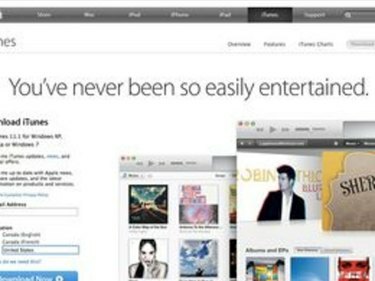
Na stiahnutie iTunes je potrebná vaša e-mailová adresa.
Stiahnite si a nainštalujte najnovšiu verziu iTunes, ak ju ešte nemáte v počítači (úplný odkaz nájdete v časti Zdroje).
Video dňa
Krok 2

Môže trvať niekoľko sekúnd, kým sa objaví tlačidlo iPhone.
Pripojte svoj iPhone k počítaču pomocou dodaného kábla USB; ak máte pripojenie Wi-Fi, váš iPhone pripojenie nevyžaduje. Spustite iTunes, ak sa nespustí automaticky. Kliknite na tlačidlo „iPhone“.
Krok 3
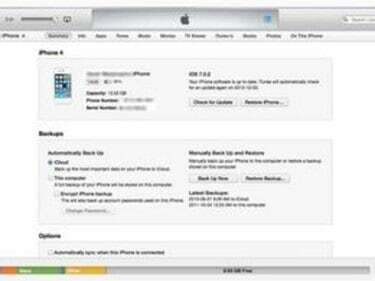
Tlačidlo Obnoviť sa nachádza blízko stredu okna iTunes.
Na karte Súhrn vyberte možnosť „Obnoviť“.
Krok 4
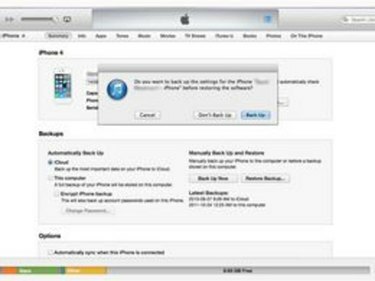
(Obrázok s láskavým dovolením spoločnosti Apple.)
Ak sa zobrazí výzva, odmietnite možnosť zálohovania výberom možnosti „Nezálohovať“.
Krok 5

Logo Apple znamená, že sa iPhone reštartuje.
Výberom možnosti „Obnoviť“ potvrďte, že chcete obnoviť svoj iPhone. Vaša posledná záloha vrátane kontaktov sa obnoví do vášho iPhone. Váš iPhone sa reštartuje a zobrazí logo Apple.
Krok 6
Postupujte podľa krokov, ktoré ponúka Pomoc s nastavením systému iOS pre iOS 5 a novší, aby ste vymazali hlásenie „Pripojiť k iTunes“. Pre staršie verzie nechajte svoj iPhone pripojený cez USB alebo Wi-Fi, kým sa nezobrazí správa „iPhone je aktivovaný“.
Tip
Spoločnosť Apple odporúča, aby ste si zálohovali svoj iPhone, najmä pred akýmkoľvek servisom alebo opravou.



